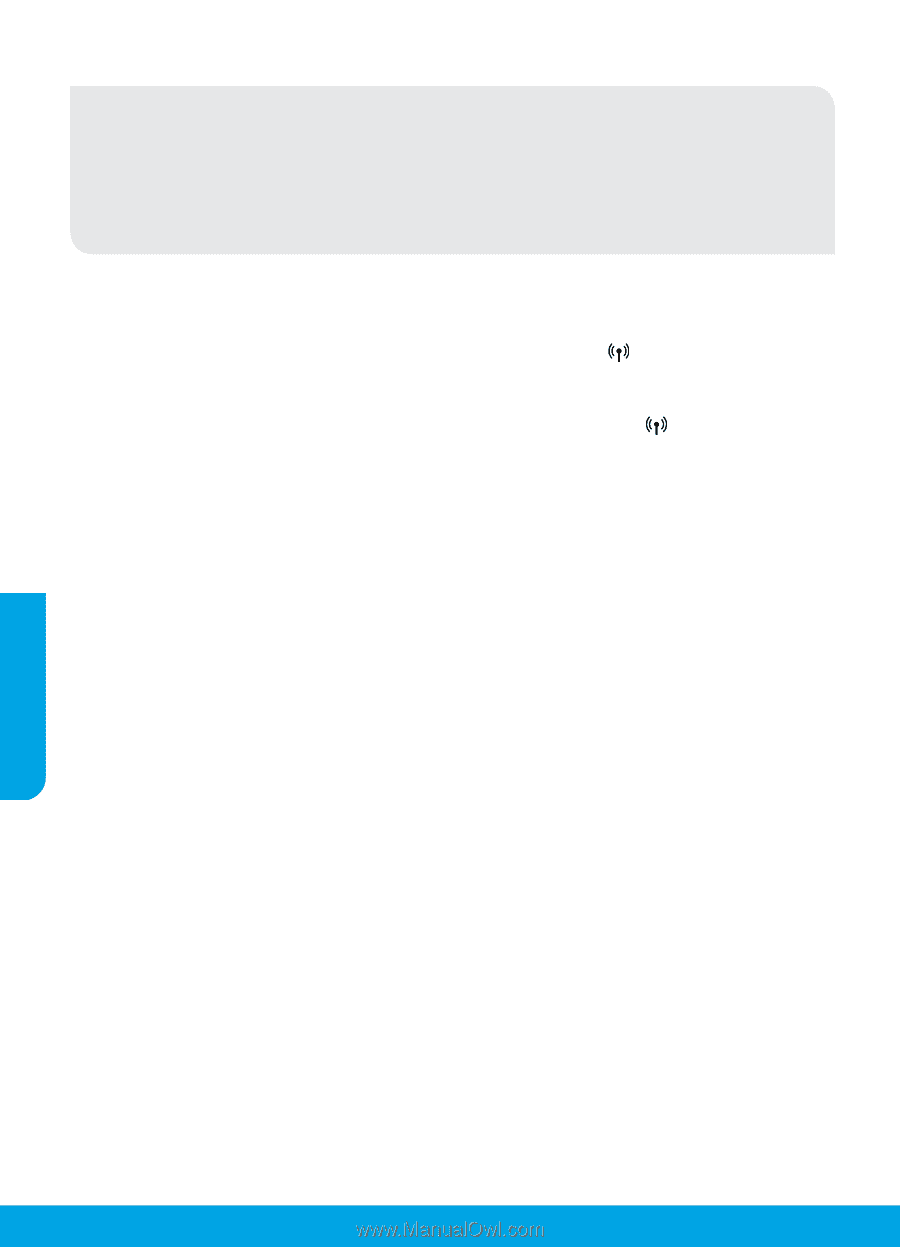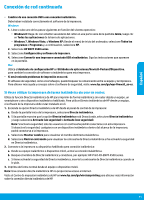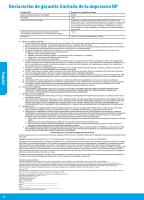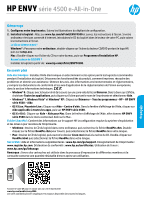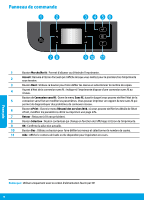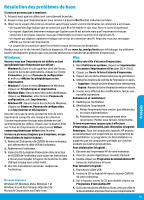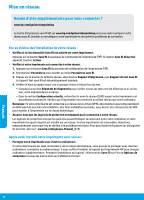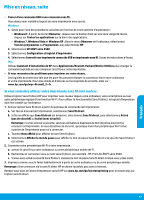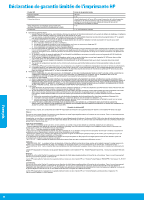HP ENVY 4500 Reference Guide - Page 16
Mise en réseau
 |
View all HP ENVY 4500 manuals
Add to My Manuals
Save this manual to your list of manuals |
Page 16 highlights
Mise en réseau Besoin d'aide supplémentaire pour vous connecter ? www.hp.com/go/wirelessprinting Le Centre d'impression sans fil HP sur www.hp.com/go/wirelessprinting peut vous aider à préparer votre réseau sans fil, installer ou reconfigurer votre imprimante et résoudre les problèmes de connexion. En cas d'échec de l'installation de votre réseau : •• Vérifiez si la fonctionnalité Sans fil est activée sur votre imprimante. Appuyez sur le bouton Sans fil du panneau de commande de l'imprimante ( ). Si l'option Sans fil désactivé apparaît, touchez Activer. •• Vérifiez si votre imprimante est connectée à votre réseau. 1. Appuyez sur le bouton Sans fil du panneau de configuration de l'imprimante ( ). 2. Sélectionnez Paramètres pour accéder au menu Paramètres sans fil. 3. Cliquez sur le bouton de la flèche du bas, sélectionnez Rapport d'impression, puis Rapport de test sans fil. Le rapport Test sans fil est automatiquement imprimé. 4. Vérifiez le haut du rapport pour voir si quelque chose a échoué lors du test. -- Consultez la section Résultats de diagnostics pour vérifier si tous les tests ont été effectués et si, oui ou non, votre imprimante les a réussis. -- Dans la section Configuration actuelle, recherchez le nom de réseau (SSID) auquel votre imprimante est actuellement connectée. Vérifiez que l'imprimante est connectée au même réseau que votre ordinateur. Remarque : si votre imprimante est connectée à un réseau privé virtuel (VPN), déconnectez-vous temporairement du VPN avant de procéder à l'installation. Une fois l'installation terminée, vous devrez être déconnecté du VPN pour accéder à l'imprimante sur le réseau domestique. •• Assurez-vous que les logiciels de protection ne bloquent pas la connexion à votre réseau. Les logiciels de protection tels que les pare-feu peuvent bloquer la connexion entre votre ordinateur et votre imprimante lorsque le logiciel est installé sur un réseau. Si votre imprimante est introuvable, désactivez temporairement votre pare-feu et vérifiez si le problème est résolu. Pour plus d'aide et d'astuces sur les logiciels de sécurité, allez sur : www.hp.com/go/wpc-firewall_fr-fr. Après avoir installé votre imprimante avec succès : •• Partagez votre imprimante avec d'autres ordinateurs. Si votre imprimante est déjà connectée à votre réseau domestique, vous pouvez la partager avec d'autres ordinateurs connectés au même réseau. Il vous suffit d'installer le logiciel de l'imprimante HP pour chaque ordinateur supplémentaire. Pendant l'installation du logiciel, sélectionnez Sans fil sur l'écran Options de connexion et suivez les instructions qui s'affichent à l'écran. 16 Français